ppt左上角的logo怎么删除?怎样删除ppt页面上的小喇叭图标
泥玉轩 • 2024-01-19 09:12:08 • 5884次
一、ppt左上角的logo怎么删除
ppt左上角的logo删除的具体步骤:
1、打开需要删除logo的ppt文件。
2、在ppt的主界面上,点击“视图”选项卡,选择“母版视图”功能。
3、进入母版视图后,可以看到幻灯片编辑区域中有一些预设的排版和样式。在这些排版中,找到带有logo的那个排版。
4、选中logo图案,然后按下Delete键或者点击右键选择“删除”功能。
5、完成删除后,退出母版视图即可。此时,所有的幻灯片都将不再显示logo。
二、怎样删除ppt页面上的小喇叭图标
如下:
操作设备:戴尔灵越7400
操作系统:Win 10
操作软件:ppt2017
1、在电脑上打开该PPT文件进入。
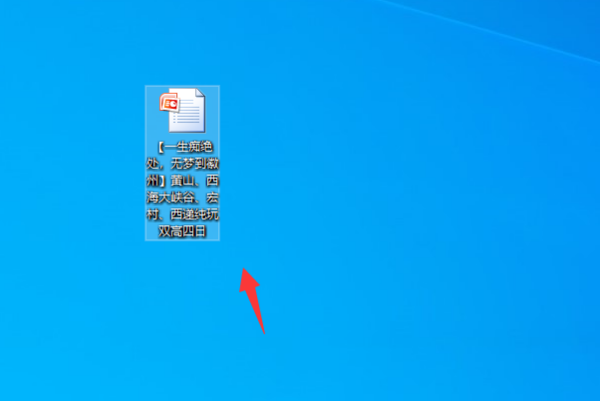
2、进入到PPT界面以后点击播放幻灯片。
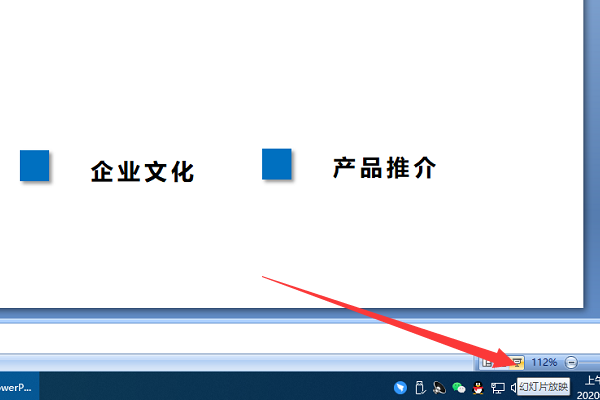
3、此时在播放过程中当听到有音乐响起时退出播放界面,在出现的页面中即可知道该音乐文件存放为对应的幻灯片页面。
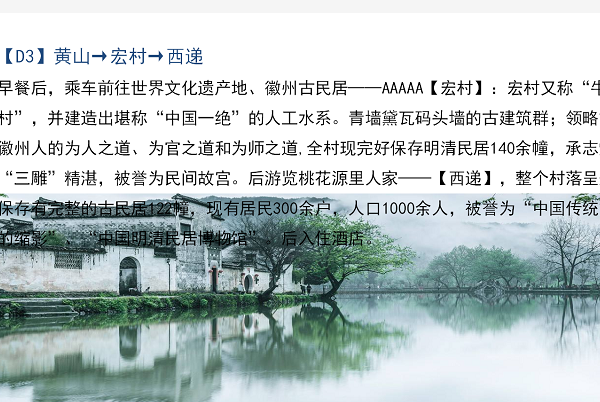
4、此时使用鼠标左键将该幻灯片页面的所有元素进行框选。

5、框选以后可以看到该幻灯片页面藏于图片底部的元素。

6、使用鼠标左键将至于顶层的图片拖移开。
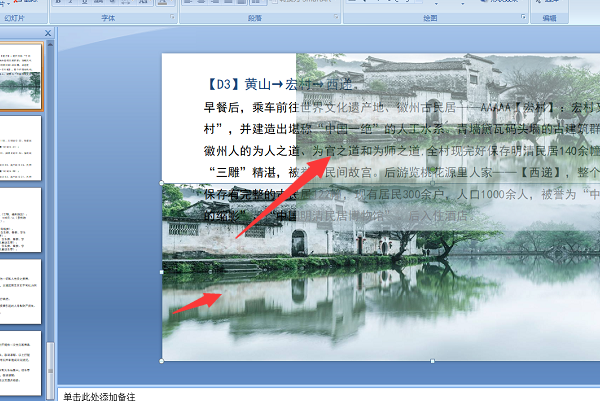
7、顶层的图片拖移开以后即可看到被置于图片底层的音乐小喇叭文件了,选中以后点击按DELETE键进行删除即可。
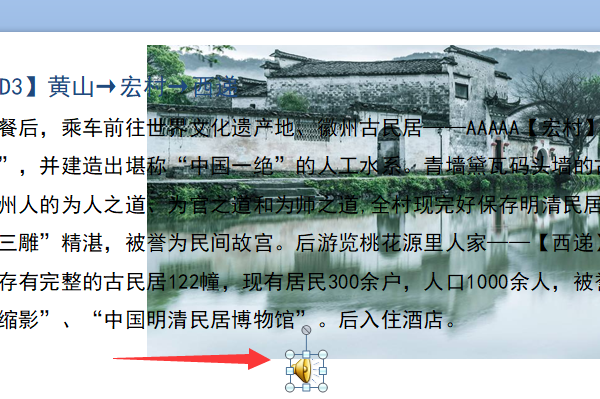
三、怎样去掉ppt模板中的LOGO
1、在PPT 2013中,打开需要处理的PPT模板,如图这种每页都有的logo,在页面里是不能选择的,没法去掉。

2、选择菜单栏的视图>幻灯片母版,进入母版编辑模式。

3、在弹出的母版编辑模式中,点击logo时发现已经选框了,证明可以选中进行编辑,如果需要删除那就直接按键盘上的删除键即可。

4、如果需要换成自己的logo,只需要右键单击logo,在弹出的菜单里选择“更改图片”
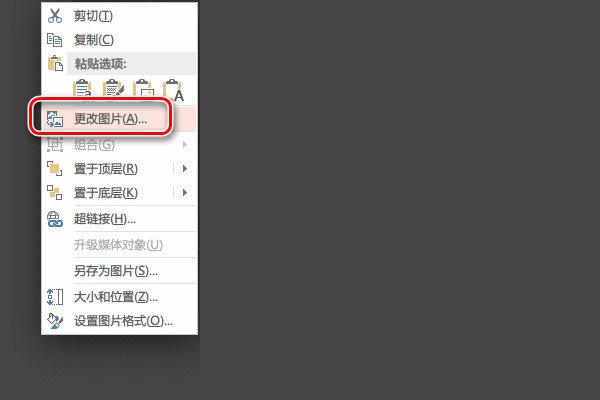
5、在弹出的对话框里选择图片来源,然后选中需要更换的logo即可。这样就完成了删除logo或者更换成自己logo的任务了。

相关推荐
-
惠普F2188是一款功能强大的多功能打印机,它不仅可以打印、复印、扫描,还可以传真。这款打印机采用了惠普的高品质技术,能够提供出色的打....
-
很多热衷于《王者荣耀》的玩家在创建角色时可能会遇到一个非常尴尬的问题,那就是自己心仪的名字已经被别人占用。面对这种情况,你是否感到束手无策,甚至想要放弃游戏?别急,本文将为你支招,让你轻......
-
很多职场人士都离不开Excel,但你是否遇到过Excel突然“死机”的情况,让你措手不及?本文将为你提供一个详细的解决方案,让你在面对这一问题时不再焦虑。一、保持冷静,分析原因遇到Exc......
-
内容导航:如何在ppt上添加简谱节奏型ppt乐谱上的色块随乐谱滑动怎么制作br一、如何在ppt上添加简谱节奏型br下载一些音乐符号的背景透明的图片(PNG格式)然后在需要时插入。brbr......
-
-
-
-
-
-
-
-
发表评论
版权声明:本文内容由互联网用户自发贡献,该文观点仅代表作者本人。本站仅提供信息存储空间服务,不拥有所有权,不承担相关法律责任。如发现本站有涉嫌抄袭侵权/违法违规的内容, 请发送邮件至 1719901459@qq.com 举报,一经查实,本站将立刻删除。

